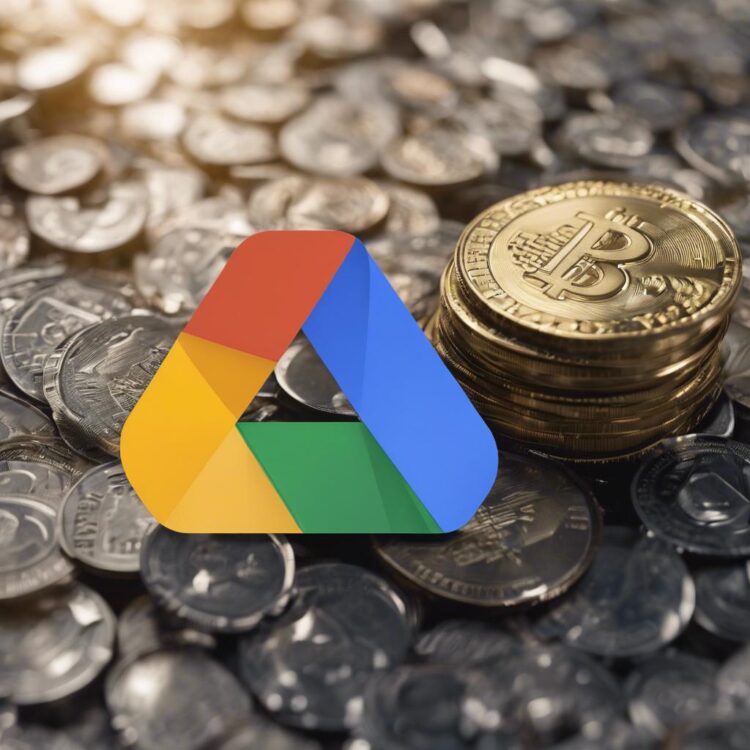Dysk Google to znacznie więcej niż zwykła przestrzeń do przechowywania plików w chmurze – to kompleksowe narzędzie do zarządzania dokumentami, zdjęciami i materiałami wideo. Miliony użytkowników codziennie korzystają z jego funkcji, często nie wiedząc o wielu przydatnych możliwościach, które mogłyby usprawnić ich pracę.
Czym jest Dysk Google i jakie są jego główne zalety?
Dysk Google to znacznie więcej niż zwykła chmura do przechowywania plików – to kompleksowe narzędzie do zarządzania dokumentami, które świetnie sprawdza się zarówno w pracy jak i do celów prywatnych. Dostajemy za darmo aż 15 GB przestrzeni, którą możemy wykorzystać nie tylko na pliki, ale również na maile czy zdjęcia z Google Photos. Co ciekawe, pliki tekstowe tworzone bezpośrednio w Dokumentach Google nie zajmują tego limitu, więc spokojnie możemy tworzyć setki dokumentów bez martwienia się o miejsce.
Największą zaletą Dysku Google jest możliwość współpracy z innymi użytkownikami w czasie rzeczywistym. Sam regularnie korzystam z tej funkcji przy pracy nad projektami zespołowymi – kilka osób może jednocześnie edytować ten sam dokument, a wszystkie zmiany są natychmiast widoczne dla pozostałych. System automatycznie zapisuje każdą wprowadzoną zmianę i pozwala łatwo wrócić do wcześniejszych wersji dokumentu, co jest nieocenione gdy przypadkiem usuniemy ważne informacje. Dodatkowo możemy precyzyjnie określić uprawnienia dla każdej osoby: od samego podglądu, przez możliwość komentowania, aż po pełną edycję.
Dysk Google oferuje też świetną integrację z innymi usługami i aplikacjami. Pliki możemy otwierać i edytować bezpośrednio w przeglądarce bez potrzeby instalowania dodatkowego oprogramowania. Szczególnie przydatna jest możliwość synchronizacji folderów między komputerem a chmurą – wystarczy zainstalować aplikację Dysku Google, zaznaczyć foldery do synchronizacji i wszystkie pliki będą automatycznie aktualizowane na wszystkich urządzeniach. Dzięki temu zawsze mamy dostęp do najnowszych wersji dokumentów, niezależnie od tego czy pracujemy na laptopie, smartfonie czy tablecie.
Warto też wspomnieć o zaawansowanym systemie wyszukiwania który potrafi przeszukiwać nawet zawartość zdjęć i skanowanych dokumentów. Dysk Google wykorzystuje technologię OCR do rozpoznawania tekstu w obrazach co sprawia że możemy błyskawicznie odnaleźć potrzebne informacje nawet w setkach plików. To szczególnie przydatne gdy szukamy konkretnej faktury czy umowy wśród wielu zeskanowanych dokumentów.
Ile miejsca na dane oferuje Dysk Google w różnych planach cenowych?
Google Drive oferuje kilka podstawowych planów, które różnią się znacząco przestrzenią dyskową i ceną. W darmowej wersji każdy użytkownik otrzymuje 15 GB przestrzeni, którą dzieli między Dysk Google, Gmail oraz Zdjęcia Google. Warto pamiętać, że dokumenty tworzone w aplikacjach Google (Docs, Sheets, Slides) nie zajmują miejsca w tej puli.
Płatne plany Google One zaczynają się od Basic 100 GB w cenie 8,99 zł miesięcznie (lub 89,99 zł rocznie). Kolejny poziom to Standard z 200 GB za 11,99 zł/mies. (119,99 zł/rok). Dla bardziej wymagających użytkowników dostępny jest plan Premium oferujący aż 2 TB przestrzeni w cenie 46,99 zł miesięcznie lub 469,99 zł rocznie. Te plany zawierają dodatkowe korzyści, jak możliwość udostępnienia przestrzeni rodzinie czy dodatkowa pomoc ekspertów Google.
Dla firm i użytkowników potrzebujących naprawdę dużo miejsca, Google przygotował jeszcze większe pakiety:
- 5 TB za 116,99 zł miesięcznie
- 10 TB za 233,99 zł miesięcznie
- 20 TB za 467,99 zł miesięcznie
- 30 TB za 699,99 zł miesięcznie
Z mojego doświadczenia plan 2 TB wystarcza nawet przy intensywnym wykorzystaniu dysku do przechowywania zdjęć w wysokiej rozdzielczości i kopii zapasowych. Warto zauważyć, że ceny te są konkurencyjne w porównaniu do innych usług chmurowych, szczególnie biorąc pod uwagę integrację z ekosystemem Google.
Jak udostępniać i współpracować nad plikami w Dysku Google?
Udostępnianie plików w Dysku Google to banalnie prosty proces, który można wykonać na kilka sposobów. Najprostszą metodą jest kliknięcie prawym przyciskiem myszy na wybrany plik i wybranie opcji „Udostępnij”. Pojawi się okno, w którym możemy wpisać adresy email osób, którym chcemy dać dostęp do pliku, albo wygenerować link do udostępnienia. Warto pamiętać że dla każdej osoby możemy ustawić różne poziomy uprawnień – od możliwości tylko przeglądania, przez komentowanie, aż po pełną edycję.
Podczas współpracy nad dokumentami warto wykorzystać wbudowane narzędzia do komunikacji. Zamiast wysyłać niezliczone maile możemy używać komentarzy bezpośrednio w dokumencie – wystarczy zaznaczyć tekst i kliknąć ikonę plusa w prawym marginesie. Wszyscy współpracownicy otrzymają powiadomienia o nowych komentarzach, a my możemy śledzić historię zmian i sprawdzać kto, kiedy i co zmodyfikował. System automatycznie zapisuje wszystkie wersje dokumentu więc nie musimy się martwić o utratę danych.
Przy pracy zespołowej kluczowe jest odpowiednie zorganizowanie plików. Warto stworzyć strukturę folderów i nadać im odpowiednie uprawnienia dla różnych grup użytkowników:
- Folder „Dokumenty wspólne” z dostępem dla wszystkich członków zespołu
- Folder „Zarząd” z ograniczonym dostępem tylko dla kierownictwa
- Foldery projektowe z dostępem dla konkretnych zespołów
- Folder „Archiwum” tylko do odczytu dla wszystkich
Taka organizacja znacznie ułatwia zarządzanie dokumentami i pozwala uniknąć bałaganu. Pamiętajmy też o możliwości oznaczania ważnych plików gwiazdką – dzięki temu będziemy mieli do nich szybki dostęp z poziomu sekcji „Oznaczone gwiazdką”. Dodatkowo możemy wykorzystać kolorowe etykiety, by jeszcze lepiej kategoryzować nasze zasoby.
Najważniejsze funkcje Dysku Google dla firm i użytkowników prywatnych
Dysk Google oferuje szereg kluczowych funkcji, które sprawiają, że jest świetnym narzędziem zarówno dla firm jak i użytkowników prywatnych. Podstawową zaletą jest automatyczna synchronizacja plików między wszystkimi urządzeniami – wystarczy zapisać dokument na jednym sprzęcie, by mieć do niego dostęp na pozostałych. Szczególnie przydatna jest możliwość współdzielenia plików z określonymi uprawnieniami – możemy nadać komuś prawo tylko do odczytu, edycji lub pełnego zarządzania dokumentem. W firmach często korzysta się z opcji tworzenia tzw. dysków współdzielonych, gdzie cały zespół ma dostęp do wspólnych zasobów.
Jedną z najważniejszych funkcji dla firm jest zaawansowane zarządzanie uprawnieniami i możliwość śledzenia zmian. Administrator może sprawdzić kto, kiedy i jakie zmiany wprowadził w dokumentach, a także cofnąć się do wcześniejszych wersji pliku. System automatycznych kopii zapasowych chroni przed przypadkowym skasowaniem ważnych danych – nawet jeśli usuniemy plik, możemy go odzyskać z kosza w ciągu 30 dni. Warto też wspomnieć o wbudowanym systemie komentarzy i sugestii, który znacznie ułatwia pracę zespołową nad dokumentami.
Użytkownicy prywatni docenią przede wszystkim 15 GB darmowej przestrzeni dyskowej i intuicyjny interfejs. Pliki można łatwo organizować w folderach używając funkcji przeciągnij i upuść, a wbudowana wyszukiwarka błyskawicznie znajduje dokumenty po nazwie lub zawartości. Dysk Google pozwala też na automatyczne tworzenie kopii zapasowych zdjęć i filmów z telefonu, co jest nieocenione w przypadku awarii lub zgubienia urządzenia. Dodatkowym atutem jest możliwość otwierania i edycji większości popularnych formatów plików bezpośrednio w przeglądarce, bez potrzeby instalowania dodatkowego oprogramowania.
Niezależnie od typu użytkownika, Dysk Google oferuje rozbudowane opcje zabezpieczeń. Możemy włączyć uwierzytelnianie dwuetapowe, szyfrowanie plików oraz kontrolować dostęp do danych z poziomu różnych urządzeń. W razie wykrycia podejrzanej aktywności system automatycznie powiadamia użytkownika i blokuje nieautoryzowany dostęp do konta.
Jak zabezpieczyć pliki na Dysku Google i tworzyć kopie zapasowe?
Zabezpieczanie plików na Dysku Google to nie rocket science, ale warto znać kilka sprawdzonych sposobów. Najprostszą metodą jest włączenie synchronizacji folderów na komputerze – dzięki temu mamy zawsze aktualną kopię w chmurze i lokalnie. Wystarczy zainstalować aplikację Google Drive dla komputera, wybrać foldery do synchronizacji i voilà – pliki same się kopiują w obie strony. Pamiętajmy tylko, żeby nie synchronizować zbyt dużych folderów, bo możemy szybko zapełnić dysk twardy.
Bardziej zaawansowanym rozwiązaniem jest tworzenie regularnych kopii zapasowych ważnych dokumentów. Google ma świetną funkcję do tego celu – Google Takeout. Za pomocą Takeout możemy pobrać wszystkie swoje dane z Google Drive w postaci archiwum ZIP, które zawiera też metadane i historię wersji plików. Warto ustawić sobie automatyczne eksporty co miesiąc lub kwartał, żeby mieć pewność że nic nie przepadnie. Pliki możemy pobrać przez przeglądarkę albo wysłać bezpośrednio na inny dysk w chmurze.
Dla firm i bardziej wymagających użytkowników polecam dodatkowo szyfrowanie wrażliwych plików przed wgraniem ich na dysk. Możemy to zrobić na kilka sposobów:
- Używając programu 7-zip do tworzenia zaszyfrowanych archiwów
- Stosując dedykowane narzędzia jak VeraCrypt do szyfrowania całych folderów
- Korzystając z wbudowanego szyfrowania w pakiecie Office dla dokumentów służbowych
- Używając aplikacji Cryptomator, która automatycznie szyfruje pliki przed wysłaniem do chmury
Sam używam kombinacji tych metod – zwykłe dokumenty synchronizuję automatycznie, ważniejsze dodatkowo archiwizuję przez Takeout, a te najbardziej poufne najpierw szyfruję. Kluczowe jest też regularne sprawdzanie czy kopie zapasowe działają poprawnie – raz na jakiś czas warto próbnie przywrócić kilka plików.
W jaki sposób zintegrować Dysk Google z innymi aplikacjami?
Integracja Dyska Google z innymi aplikacjami to przede wszystkim kwestia odpowiedniego skonfigurowania uprawnień i API. Zacznijmy od najprostszej metody – bezpośredniego połączenia poprzez Google Workspace Marketplace, gdzie znajdziemy setki gotowych wtyczek. Wystarczy wejść w ustawienia Dysku Google, przejść do sekcji „Zarządzaj aplikacjami” i wybrać interesującą nas aplikację z listy dostępnych integracji. Warto zwrócić uwagę na uprawnienia, których dana aplikacja wymaga – niektóre mogą prosić o zbyt szeroki dostęp do naszych danych.
Bardziej zaawansowaną opcją jest wykorzystanie Google Drive API w własnych projektach. Proces integracji wymaga kilku kluczowych kroków:
- Utworzenie projektu w Google Cloud Console
- Włączenie Google Drive API dla projektu
- Wygenerowanie poświadczeń OAuth 2.0
- Implementacja kodu autoryzacyjnego w aplikacji
- Skonfigurowanie zakresu dostępu do plików
Warto pamiętać, że podczas implementacji API kluczowe jest zabezpieczenie danych użytkownika. Zawsze należy stosować zasadę minimalnych uprawnień i requestować dostęp tylko do tych zasobów, które są niezbędne dla działania naszej aplikacji.
Ciekawym rozwiązaniem jest też automatyzacja zadań poprzez platformy no-code, takie jak Zapier czy Integromat. Pozwalają one na tworzenie automatycznych przepływów pracy między Dyskiem Google a innymi serwisami bez znajomości programowania. Na przykład, możemy skonfigurować automatyczne kopiowanie załączników z Gmaila do określonego folderu na Dysku czy synchronizację plików między Dropboxem a Google Drive. Konfiguracja takich automatyzacji zazwyczaj zajmuje kilka minut i nie wymaga wiedzy technicznej, a może zaoszczędzić wiele godzin ręcznej pracy.